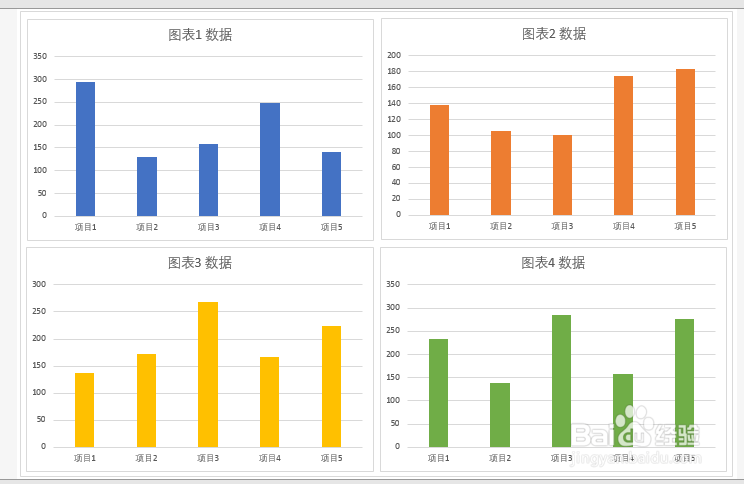1、打开Excel,建立空白工作簿。

2、在工作表中输入制作小图表的数据。
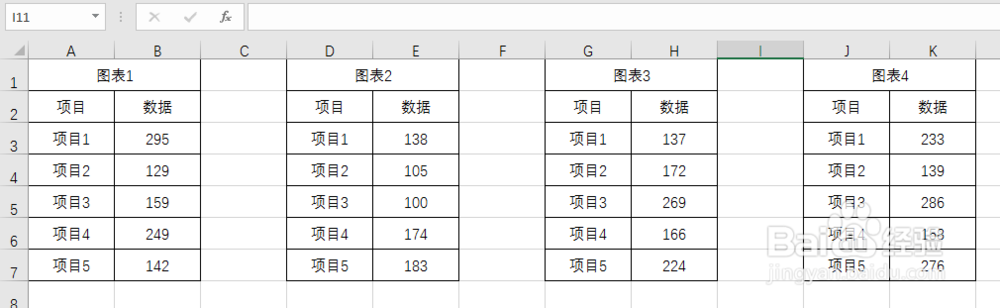
3、分别以这些数据制作出各自的小图表。

4、在工作表标签上点击鼠标右键,点击【插入】。
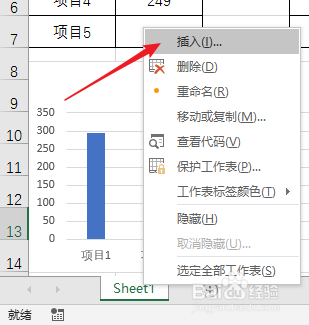
5、在打开的窗口中点击【常用】选项卡中的【图表】,点击【确定】。
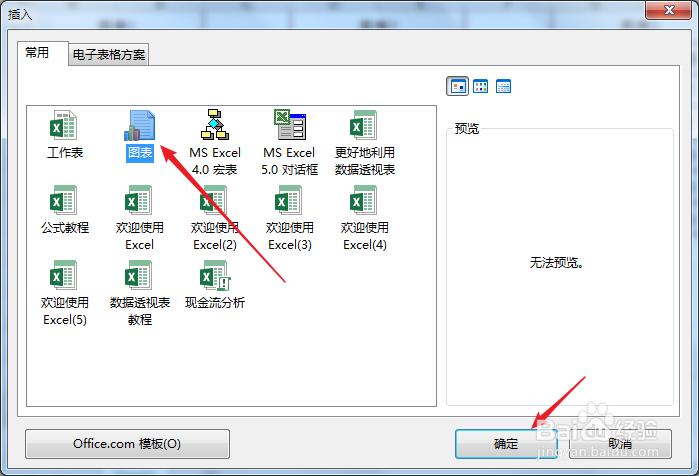
6、就得到一个名为【Chart1】的空白图表工作表。
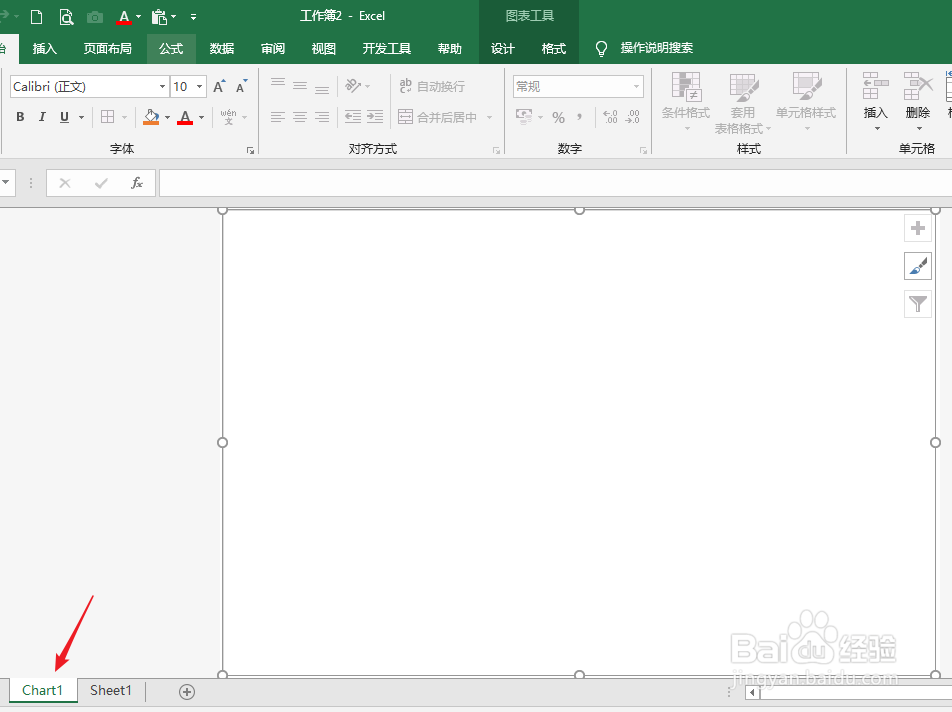
7、在制作好的小图表上点击鼠标右键,点击【移动图表】。
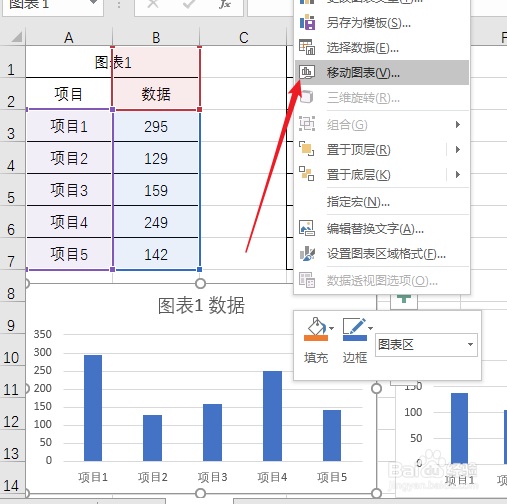
8、在打开的窗口中,点击【对象位于】,再选择刚才新建立的图表工作表【Chart1】,点击【确定】。
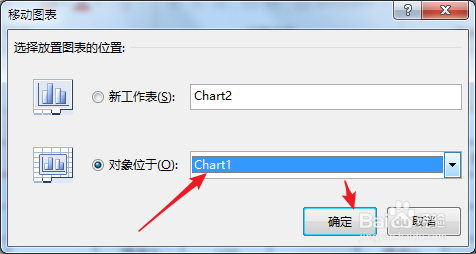
9、这样,这个图表就被移动到了【Chart1】图表工作表中。
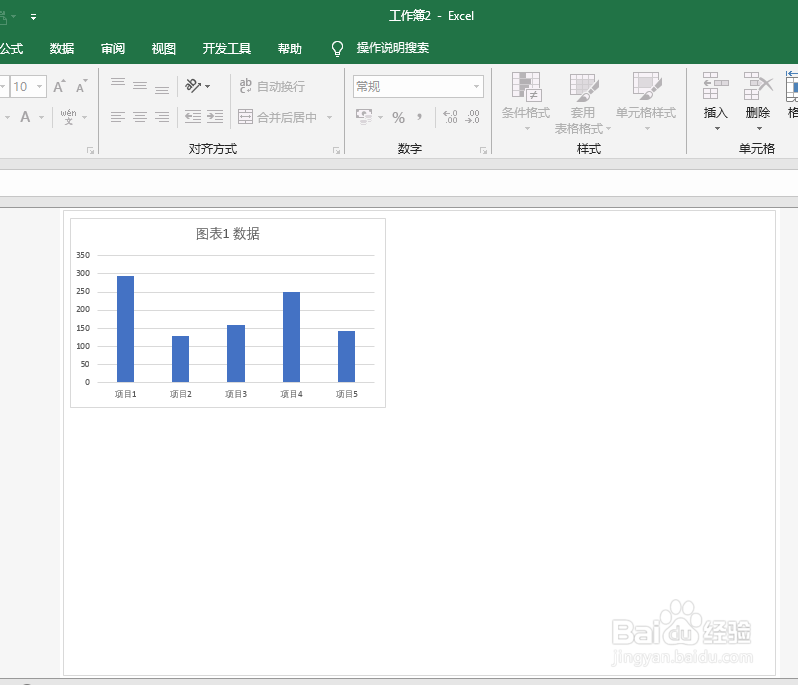
10、同样,将其他小图表也移动到晃瓿淀眠【Chart1】图表工作表中,再设置不同的颜色,调整为相同的尺寸,就得到了排列整齐的一个大图表。